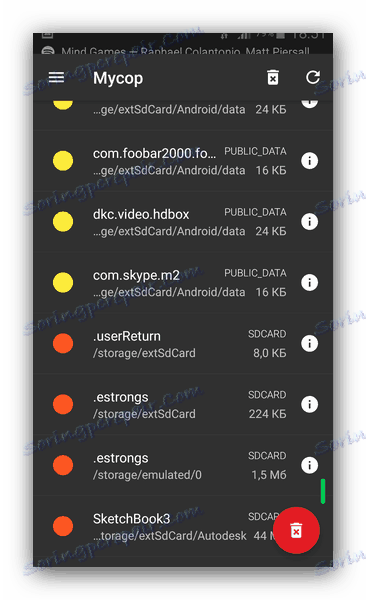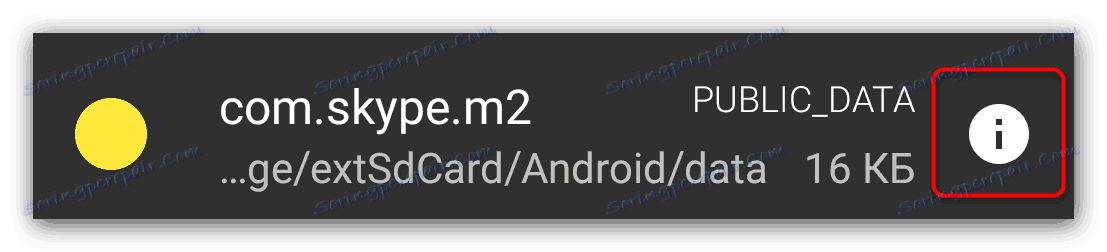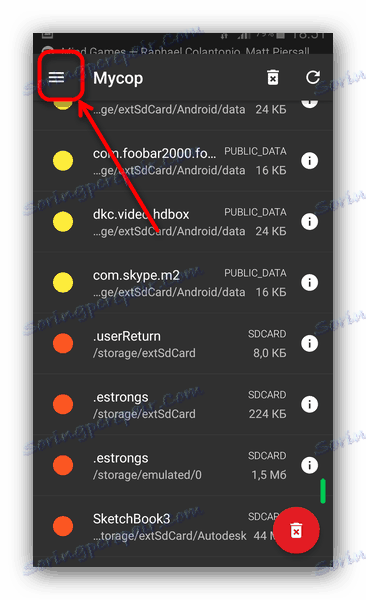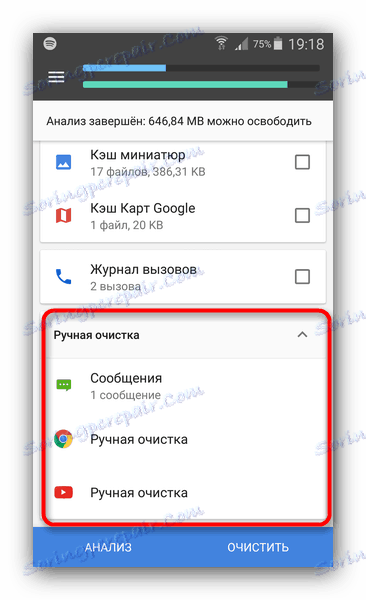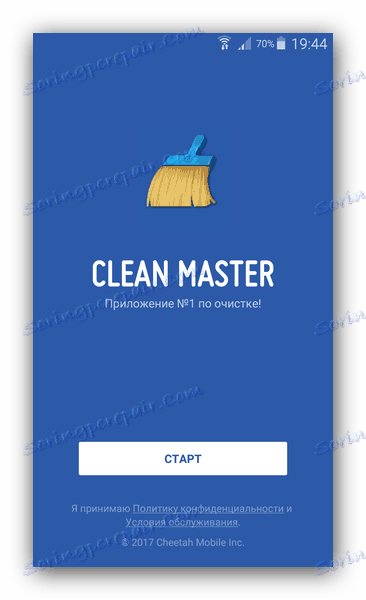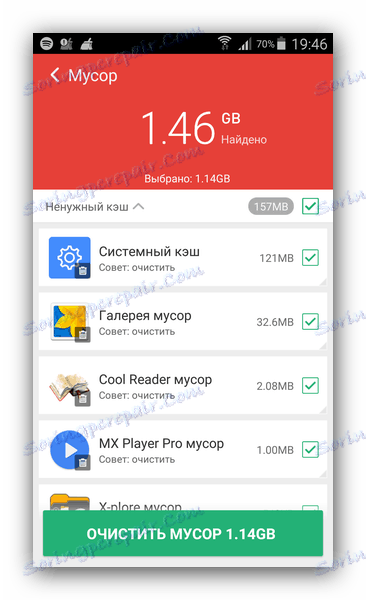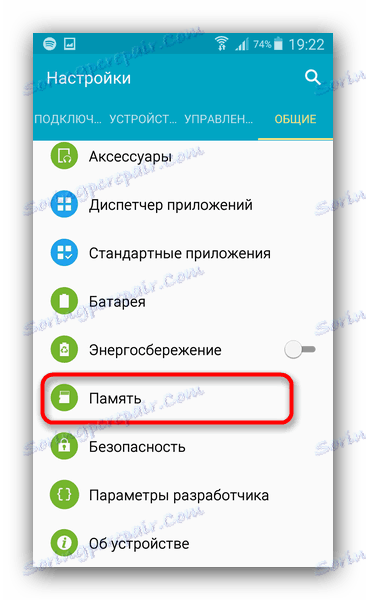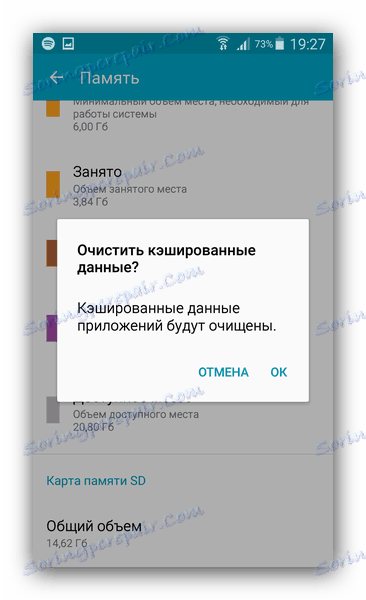Vymazanie súborov s odpadmi v systéme Android
Jednou z nepríjemných funkcií systému Android OS je neefektívne využívanie pamäte. Jednoducho povedané, vnútorný disk a SD karta sú upchaté s odpadkovými súbormi, ktoré nerobia nič dobré. Dnes vám povieme, ako sa s týmto problémom zaoberať.
obsah
Ako čistiť zariadenie z nevyžiadaných súborov
Existuje niekoľko spôsobov vymazania pamäte zariadenia na odpadky - pomocou aplikácií a systémových nástrojov od iných výrobcov. Začnime s aplikáciami.
Metóda 1: Služba SD
Program, ktorého hlavným cieľom je oslobodiť pohony od nepotrebných informácií. Práca s ním je jednoduchá a pohodlná.
- Po nainštalovaní aplikácie ju otvorte. Klepnite na kartu "Odpad" .
- Pozorne si prečítajte odporúčania, ktoré opustili vývojárov aplikácie MD Maid, potom kliknite na tlačidlo v pravom dolnom rohu.
- Ak máte root-prístup, dajte ho aplikácii. Ak nie, systém začne skenovať nevyžiadané súbory. Po dokončení sa zobrazí obrázok podobný snímke obrazovky nižšie.
![Spoločný zoznam odpadových súborov, ktorý našiel SD Maid]()
Žlté označené súbory, ktoré možno bezpečne odstrániť (zvyčajne sú to technické komponenty vzdialených aplikácií). Červená - informácie o používateľovi (napríklad vyrovnávaciu pamäť používateľov hudby Vkontakte VK Coffee ). Môžete skontrolovať, či súbory patria k jednému alebo inému programu kliknutím na šedé tlačidlo so symbolom "i" .![Tlačidlo s podrobnosťami o navrhovanom odstránení súboru v aplikácii SD Maid]()
Jedným kliknutím na položku sa spustí dialógové okno odstránenia. Ak chcete všetky odpadky odstrániť naraz, stačí kliknúť na červené tlačidlo s ikonou odpadkového koša. - Potom môžete kliknúť na tlačidlo ponuky v ľavom hornom rohu.
![Ukončite hlavnú ponuku aplikácie SD Maid]()
V ňom môžete nájsť napríklad duplicitné súbory, jasné informácie o používateľských aplikáciách a veci, ale pre väčšinu ponúkaných možností je potrebná plná verzia, takže sa nebudeme zaoberať podrobne. - Na konci všetkých procedúr jednoducho ukončite aplikáciu dvojitým kliknutím na tlačidlo Späť . Po určitom čase by sa manipulácia mala opakovať, pretože sa pamäť pravidelne znečisťuje.
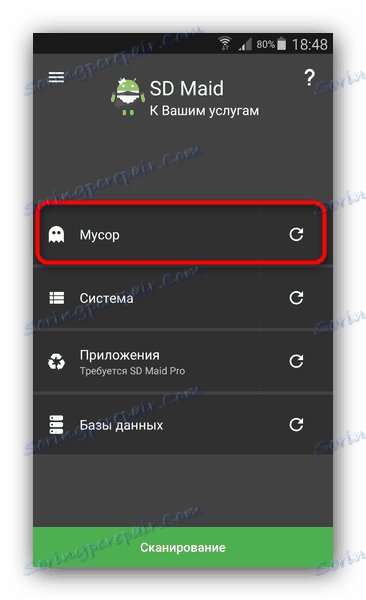
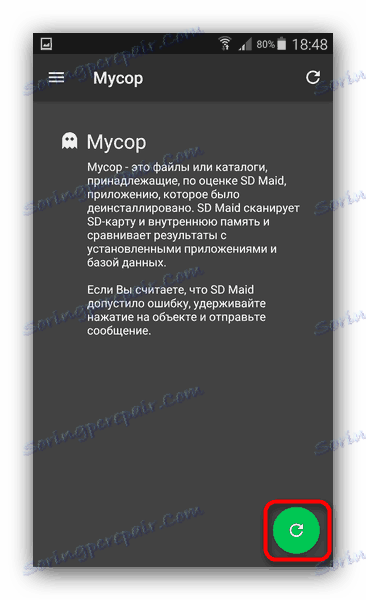
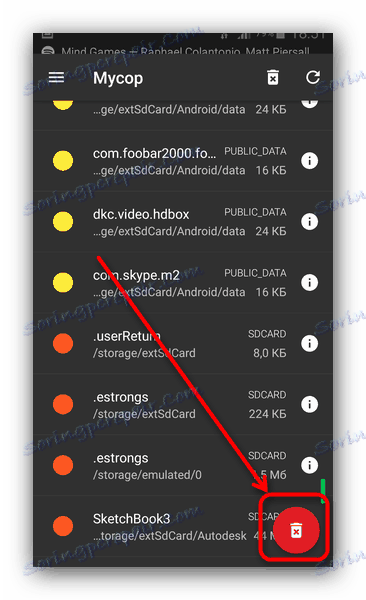
Táto metóda je dobrá pre svoju jednoduchosť, avšak pre úplné a presné odstránenie nepotrebných súborov, funkčnosť bezplatnej verzie aplikácie stále nestačí.
Metóda 2: CCleaner
Android verzia známeho čističa odpadkov pre Windows. Rovnako ako staršia verzia , je rýchly a pohodlný.
- Otvorte nainštalovanú aplikáciu. Po úvodnej inštrukcii sa zobrazí hlavné okno programu. Kliknite na tlačidlo "Analýza" v spodnej časti okna.
- Na konci overovacieho procesu sa zobrazí zoznam údajov, ktoré algoritmy programu boli vhodné na vymazanie. Pre jednoduchosť sú rozdelené do kategórií.
- Kliknutím na niektorú z nich sa otvoria podrobnosti o súboroch. V nich môžete vymazať jeden prvok bez ovplyvnenia ostatných prvkov.
- Ak chcete všetko vymazať v samostatnej kategórii, začiarknite políčko vpravo a potom kliknite na tlačidlo Vymazať .
- V kategórii "Manuálne čistenie" sa do firmvéru aplikácií vkladajú dáta, Google Chrome a klienta YouTube.
![Kategória manuálne čistenie nepotrebných informácií v aplikácii CCleaner]()
Cykliner nemá povolenie na vymazanie súborov takýchto aplikácií, preto je užívateľ vyzvaný, aby ich odstránil ručne. Buďte opatrní - programové algoritmy môžu považovať za zbytočné na záložku alebo ukladanie stránok! - Rovnako ako v prípade metódy SD Maid sa odporúča pravidelne opätovne skenovať systém na trosky.

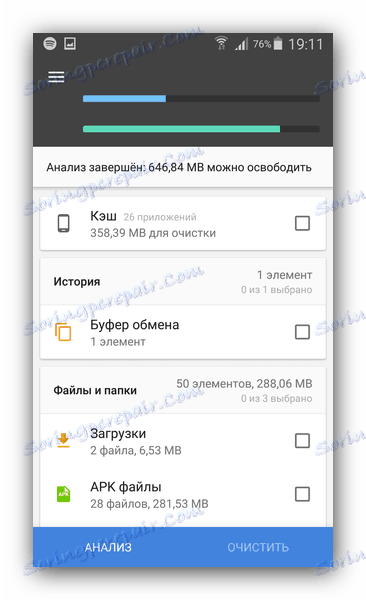
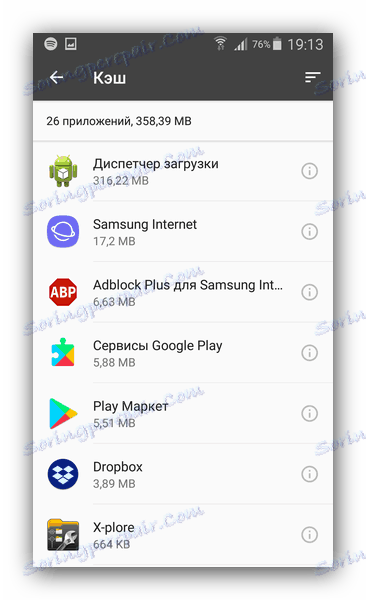

CCleaner je vhodnejší ako SD Maid pomocou viacerých parametrov, avšak v niektorých aspektoch (to sa týka predovšetkým informácií uložených v pamäti), funguje to horšie.
Metóda 3: Clean Master
Jedna z najpopulárnejších a najnáročnejších aplikácií pre Android, schopná čistiť systém.
- Po spustení aplikácie kliknite na tlačidlo "Štart" .
![Štartovacie okno aplikácie Clean Master]()
Spustí sa proces analýzy súborov a vyhľadávanie informácií o odpadkoch. - Po dokončení sa zobrazí zoznam kategórií.
![Pripravená analýza údajov o odpadoch aplikácie Clean Master]()
Poskytuje pomerne podrobné informácie o tomto alebo tom prvku. Rovnako ako u iných čistiacich prostriedkov buďte opatrní - niekedy aplikácia môže odstrániť súbory, ktoré potrebujete! - Vyberte, čo chcete odstrániť, a kliknite na "Vymazať koše".
- Po ukončení štúdia sa môžete oboznámiť s inými možnosťami sprievodcu Wizardom - môžete nájsť niečo zaujímavé pre seba.
- Postup vymazania pamäte by sa mal vykonať ešte raz.
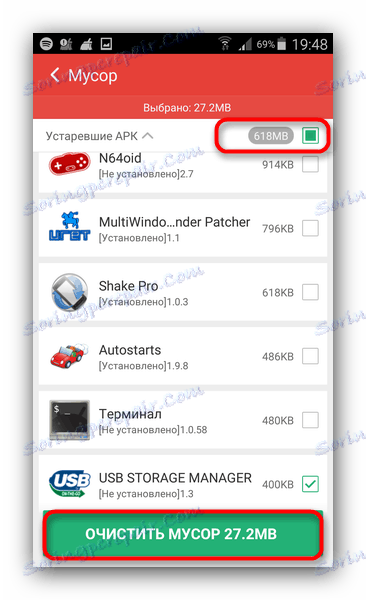
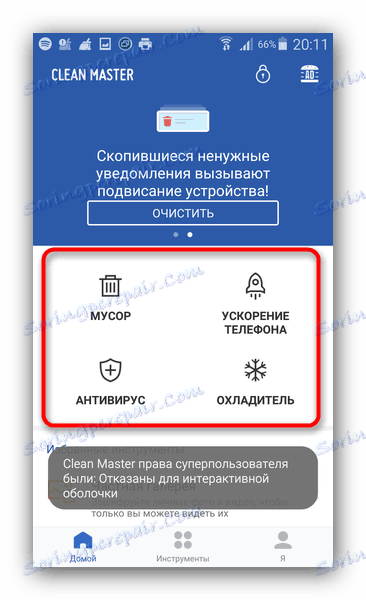
Medzi všetkými čistiacimi aplikáciami Clean Master má najširšiu funkčnosť. Na druhej strane, niekomu takéto príležitosti sa môžu zdať nadbytočné, rovnako ako množstvo reklamy.
Metóda 4: Systémové nástroje
Systém Android OS má vstavané súčasti na čistenie systému nepotrebných súborov, takže ak nechcete inštalovať aplikáciu tretej strany - môžete ich použiť.
- Otvorte "Nastavenia" (napríklad otvorením "závesu" a použitím príslušného tlačidla).
- V skupine všeobecných nastavení nájdite položku "Pamäť" a prejdite do nej.
![Pamäť v systémových nastaveniach]()
Upozorňujeme, že umiestnenie a názov tejto položky závisí od firmvéru a verzie systému Android. - V okne "Memory" máme záujem o dva prvky - "Cached data" a "Other files" . Počkajte, kým systém zhromaždí informácie o objeme, ktorý obsadzuje.
- Kliknutím na tlačidlo "Cachované dáta" sa otvorí dialógové okno o zmazaní.
![Dialog odstránenia všetkých údajov z vyrovnávacej pamäte pomocou pomôcky Memory]()
Upozornenie - vyrovnávacia pamäť všetkých nainštalovaných aplikácií bude vymazaná! Uložte potrebné informácie a potom kliknite na tlačidlo "OK" .
- Na konci procesu prejdite na "Ostatné súbory" . Kliknutím na túto položku sa dostanete k podobnosti správca súborov , Prvky sa dajú vybrať iba, nie je k dispozícii náhľad. Vyberte, čo chcete vymazať, a kliknite na tlačidlo s ikonou koša.
- Hotovo - v jednotkách zariadenia by sa malo uvoľniť značné množstvo.
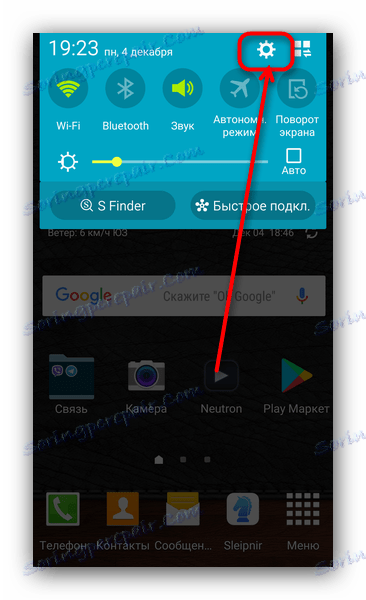
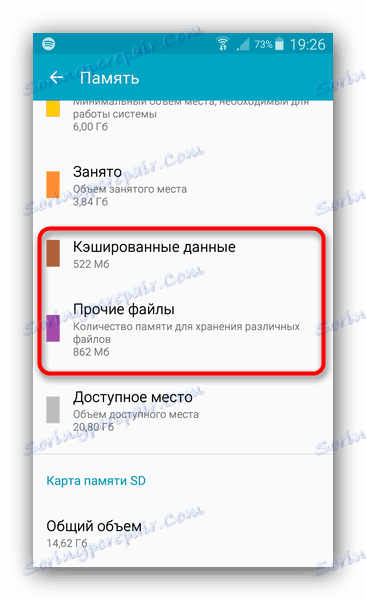
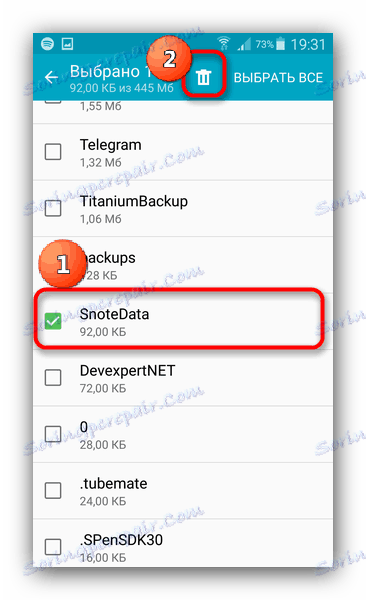
Systémové nástroje bohužiaľ pracujú pomerne hrubé, takže pre presnejšie čistenie zariadenia z informácií o odpadoch odporúčame použiť vyššie uvedené aplikácie tretích strán.
Ako môžete vidieť, úloha čistenia zariadenia z nepotrebných informácií je jednoducho vyriešená. Ak poznáte viac spôsobov odstraňovania nečistôt z telefónu alebo tabletu, zdieľajte ich v komentároch.